Win7电脑没声音的解决方案总结
去发现同类优质开源项目:https://gitcode.com/
本文总结了针对Windows 7电脑没有声音问题的多种解决方案,帮助用户快速排查和解决问题。以下是详细的解决方案步骤:
1. 检查音量设置
确保音量没有被静音或调至最低。右键点击任务栏上的音量图标,选择“打开音量混合器”,检查各个应用程序的音量设置。
2. 更新或重新安装声卡驱动
右键点击“计算机”或“此电脑”,选择“管理”。在“设备管理器”中找到“声音、视频和游戏控制器”,右键点击声卡设备,选择“更新驱动程序软件”或“卸载设备”后重启电脑自动重新安装驱动。
3. 检查服务设置
按 Win + R 键,输入 services.msc,回车打开服务管理器。找到“Windows Audio”服务,确保其状态为“正在运行”,启动类型为“自动”。
4. 检查音频设备
右键点击任务栏上的音量图标,选择“播放设备”。确保默认设备已正确选择,并尝试切换到其他可用设备。
5. 运行音频故障排除工具
按 Win + R 键,输入 mmsys.cpl,回车打开“声音”设置。点击“播放”选项卡,选择默认设备,点击“属性”,在“高级”选项卡中点击“测试”按钮。
6. 检查系统更新
打开“控制面板”,选择“系统和安全”,点击“Windows Update”。检查并安装所有可用的系统更新。
7. 检查硬件问题
确保音频线缆连接正确,耳机或扬声器工作正常。尝试使用不同的音频设备连接电脑,排除硬件故障。
通过以上步骤,大多数Windows 7电脑没有声音的问题都可以得到解决。如果问题依然存在,建议联系专业技术支持或考虑系统重装。
去发现同类优质开源项目:https://gitcode.com/